Cara Membuat Scan Barcode (Qr Code) Google Maps Terbaru di Android
Cara membuat qr code google maps terbaru ini disamping memberikan kesan lebih profesional juga akan memudahkan orang untuk bisa menemukan lokasi yang dimaksud sesuai dengan keinginan si pembuatnya.
Biasanya yang paling umum dituliskan alamat dalam surat undangan adalah dengan menuliskan alamat lengkap dari lokasi tempat berlangsungnya acara.
Dan selain itu, agar lebih lengkapnya sang pembuat undangan juga akan membuat denah lokasi undangan, supaya yang diundang dapat mengetahui gambaran tentang lokasi alamat tujuan.
Nah walaupun dalam kartu undangan biasanya sudah dilengkapi dengan denah, tetapi terkadang oarang masih kesulitan untuk menemukan lokasi tersebut, apalagi lokasi di keramaian atau jauh dipedalaman sehingga akan membuat orang akan kebingungan melihat denah.
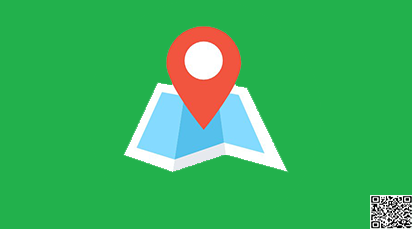 |
| Cara Membuat Scan Barcode (Qr Code) Google Maps Terbaru di Android |
Karena majunya perkembangan teknologi, saat ini sudah sangat canggih, dimana anda bisa dengan mudah menyisipkan lokasi Google map melalui kertas undangan yaitu dengan menambahkan Qr Code pada kartu undangan.
cara membuat barcode maps di android sekarang Penggunaanya juga semakin mudah, kita hanya membutuhnya sebuah smartphone saja kemudian kita tinggal scan barcode tadi yang tercantum di surat undangan dengan menggunakan sebuah aplikasi qr reader/pembaca kode qr.
Untuk aplikasinya sendiri bisa anda download pada google playstore, namun saat ini beberapa smartphone juga sudah membekali aplikasi pembaca kode qr secara langsung pada smartphone alias sudah menjadi aplikasi bawaan smartphone.
Cara Membuat Barcode Lokasi Online di Undangan
Nah bagi anda yang penasaran bagaimana caranya membuat scan barcode atau qr code untuk keperluan tertentu seperti membuat undangan dll anda bisa mengikuti langkah - langkah berikut ini:Cara Membuat Qr Barcode Map dengan Aplikasi
Untuk cara yang pertama ini anda harus memiliki aplikasi berikut:
- Aplikasi Google Map (biasanya sekarang sudah menjadi aplikasi bawaan android)
- Aplikasi Barcode Generator bisa anda dapatkan DISINI
1. Pertama silakan anda buka aplikasi Google Map yang biasanya sudah menjadi aplikasi bawaan pada ponsel anda.
2. Silahkan anda tentukan lokasi (cari di searching) yang akan anda buat, pastikan akurasinya agar akurat pada lokasi yang anda maksud, jika dirasa sudah pas silhkan klik Share
3. Selanjutnya, pilih aplikasi Barcode Generator. Geser saja menunya kalau aplikasinya belum ketemu.
4. Maka, secara otomatis, aplikasi Barcode Generator akan menampilkan alamat yang tertera tadi, sekaligus dengan barcode-nya.
5. Untuk menyimpannya silahkan anda klik ikon Card di bagian atas >> Lalu klik EXPORT
6. Untuk filenya akan otomatis tersimpan ke galeri atau ke file download anda. Hasilnya nanti menjadi seperti gambar berikut.
Mudah bukan? Nah hasil screenshoot tersebut bisa anda gunakan untuk nantinya ditaruh pada kartu undangan barcode dan untuk keperluan lainnya yang membuatuhkan alamat dengan menggunakan Google Maps. Barcode ini juga bisa anda gunakan sebagai cara membuat baecode alamat web sehingga lebih mudah nantinya ditemukan.
Baca juga: Download GCam Versi 7.3 apk Terbaru Untuk Oppo A5 2020Dengan menggunakan aplikasi barcode generator ini juga memungkinkan anda untuk bisa melakukan scan terhadap kode barcode google map.
Selain itu anda juga bisa langsung membagikan Barcode yang sudah anda buat tersebut langsung ke sosial media seperti WA, Fb, IG dll sehingga akan mudah diakses oleh teman - teman anda.
Cara Membuat Barcode Lokasi Tanpa Aplikasi
Nah apabila anda tidak ingin menggunakan aplikasi, anda juga bisa membuat barcode Qr tersebut yaitu dengan cara langsung melalui browser. Adapun cara scan barcode di chrome adalah sebagai berikut:1. Pertama silahkan anda buka browser anda, terserah menggunakan Chrome, Firefox atau yang lainnya
2. Berikutnya silahkan anda ketikan ke alamat https://www.google.com/maps
3. Berikutnya silahkan anda tentukan alamat yang akan anda gunakan sebagai barcode dengan mengisi di pencarian pada google maps
4. Jika sudah pas, selanjutnya silahkan anda klik Share
5. Kemudian silahkan klik Copy atau Salin Link
6. Nah selanjutnya silahkan anda buka Tab baru pada browser anda lalu silahkan anda paste link yang sudah anda copy sebelumnya dan jangan lupa tambahkan .qr dibelakangnya
contoh: https://goo.gl/maps/DgiUXww5wYBnsLSu6 maka setelah ditambahkan .qr akan menjadi https://goo.gl/maps/DgiUXww5wYBnsLSu6.qr
7. Maka akan muncul Qr Code yang selanjutnya bisa anda simpan atau screenshot untuk nantinya bisa anda pasang pada kartu undangan atau keperluan lainnya.
Baca juga:
- Google Meet Kini Tersedia di Gmail, Ini Cara Menggunakannya
- Download Aplikasi Zoom Untuk PC/ Laptop Dan Cara Menggunakannya
Cara Scan Barcode (Qr Code) Google Map Di Android
Nah selanjutnya apa gunakan sebuah kode qr atau barcode yang ada apabila kita tidak bisa menggunakannya. Banyak yang kebingungan karena tidak paham cara scan barcode maps di undangan ketika mendapatkan kartu undangan yang menggunakan barcode untuk lokasinyaCara scan qr code google maps android tentunya disini anda memerlukan sebuah aplikasi. Jadi barcode tersebut untuk bisa kita akses maka kita harus scan terlebih dahulu, adapun cara scan barcode lokasi di maps adalah:
1. Silahkan anda install terlebih dahulu aplikasi Barcode Generator, sudah ada linknya diatas
2. Apabila sudah ada aplikasinya, silahkan anda buka, selanjutnya klik titik tiga bagian atas aplikasi atau bisa juga anda klik tanda (+) di pojok kanan bawah aplikasi
3. Selanjutnya klik Scan Code
4. Terakhir silahkan anda arahkan kamera anda ke Barcode yang mau anda scan, sehingga nantinya akan ada gambar barcode di aplikasi yang ada link di bagian atasnya
5. Untuk membukanya silahkan anda klik Link di bagian atas barcode tersebut sehingga secara otomatis akan terbuka lokasi di Google Map sesuai dengan barcode tersebut
Kesimpulan
Oh ya perlu anda ketahui, kalau menurut saya lebih merekomendasikan cara yang pertama yaitu dengan menggunakan aplikasi, hal ini dikarenakan akan lebih simple, aplikasinya juga tidak terlalu besar dan juga memiliki multi fungsi yaitu sekaligus aplikasi barcode generator tersebut bisa anda gunakan untuk scan barcode yang anntinya akan anda buka sewaktu - waktu.Penutup: Demikian penjelasan saya mengenai cara ambil barcode atau Cara Membuat Scan Barcode (Qr Code) Google Maps Terbaru di Android dan juga Cara scan barcode google map di android dengan mudah bisa anda lakukan sekarang.
seconds.

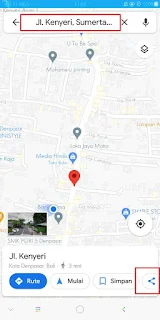
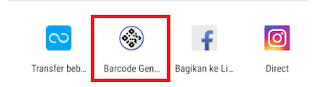

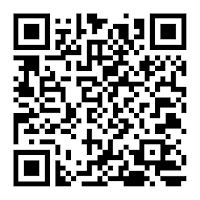
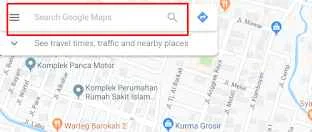

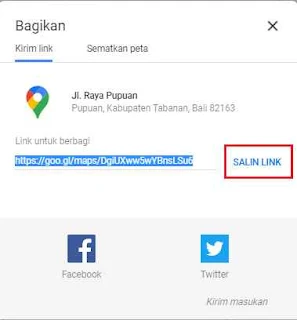
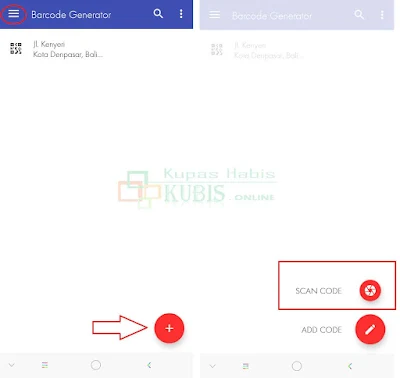
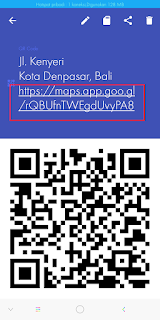

Post a Comment
⚠️Silahkan berkomentar yang sopan, sesuai topik, No Spam, Centang kotak pada Notify me !